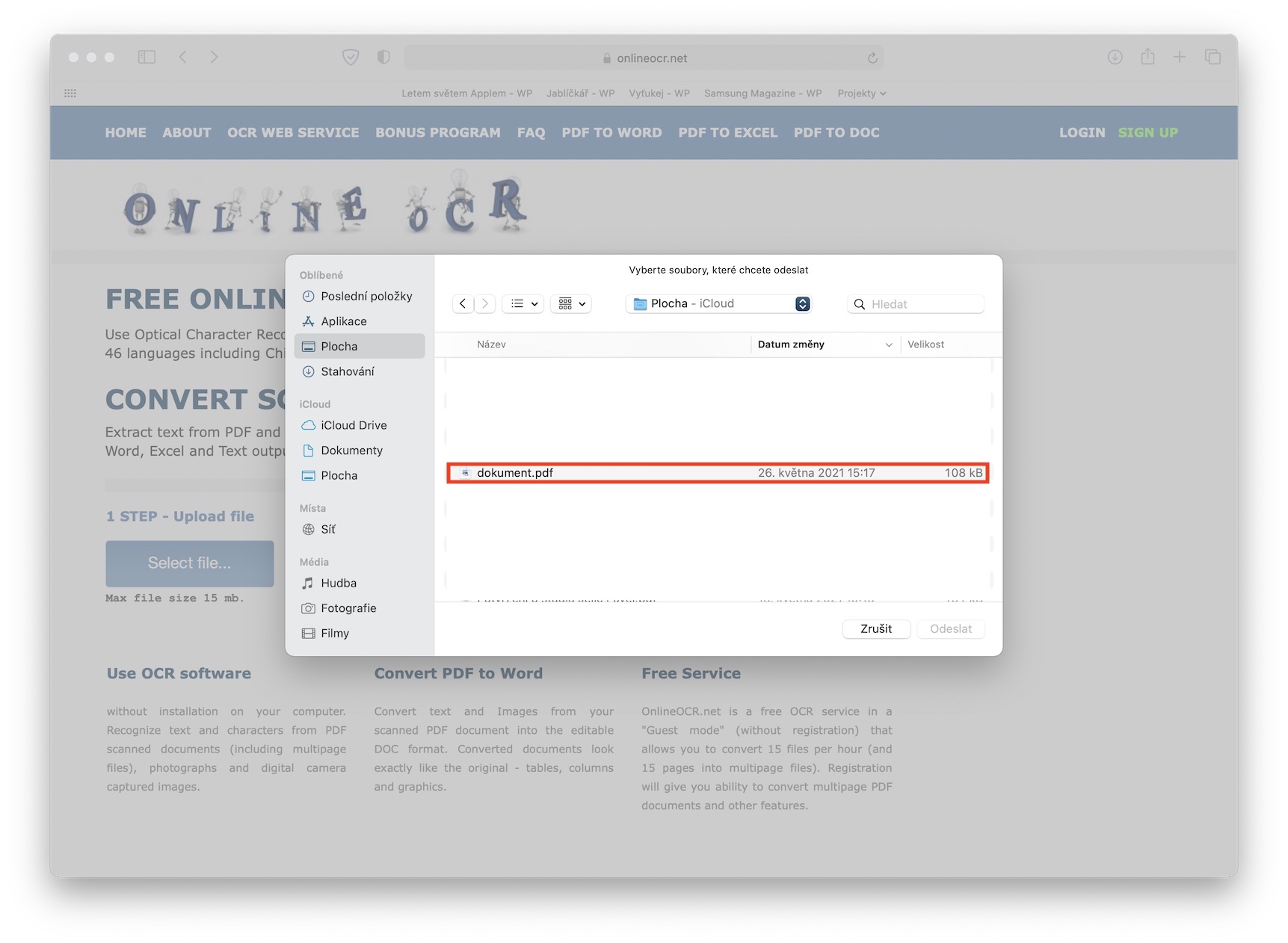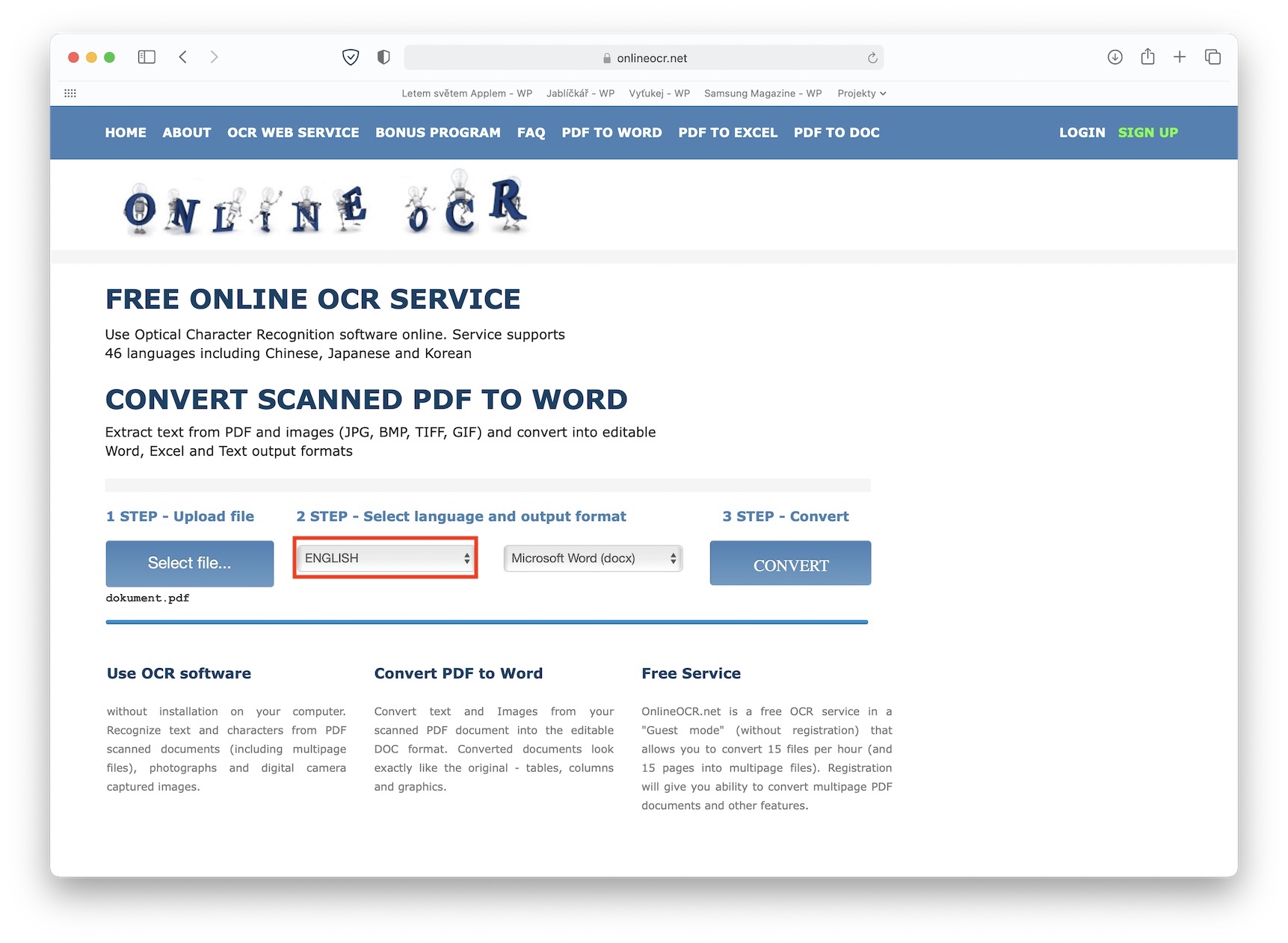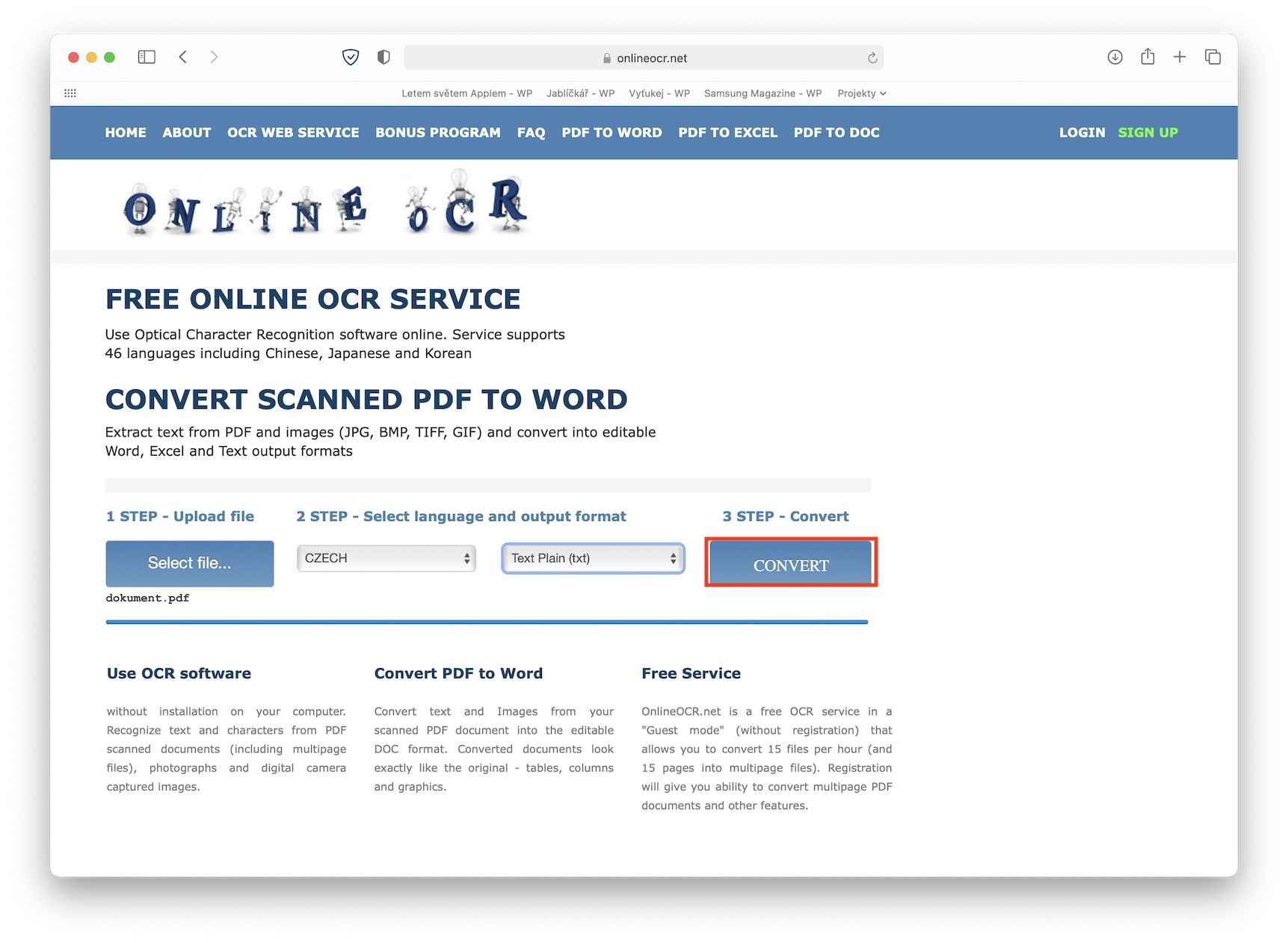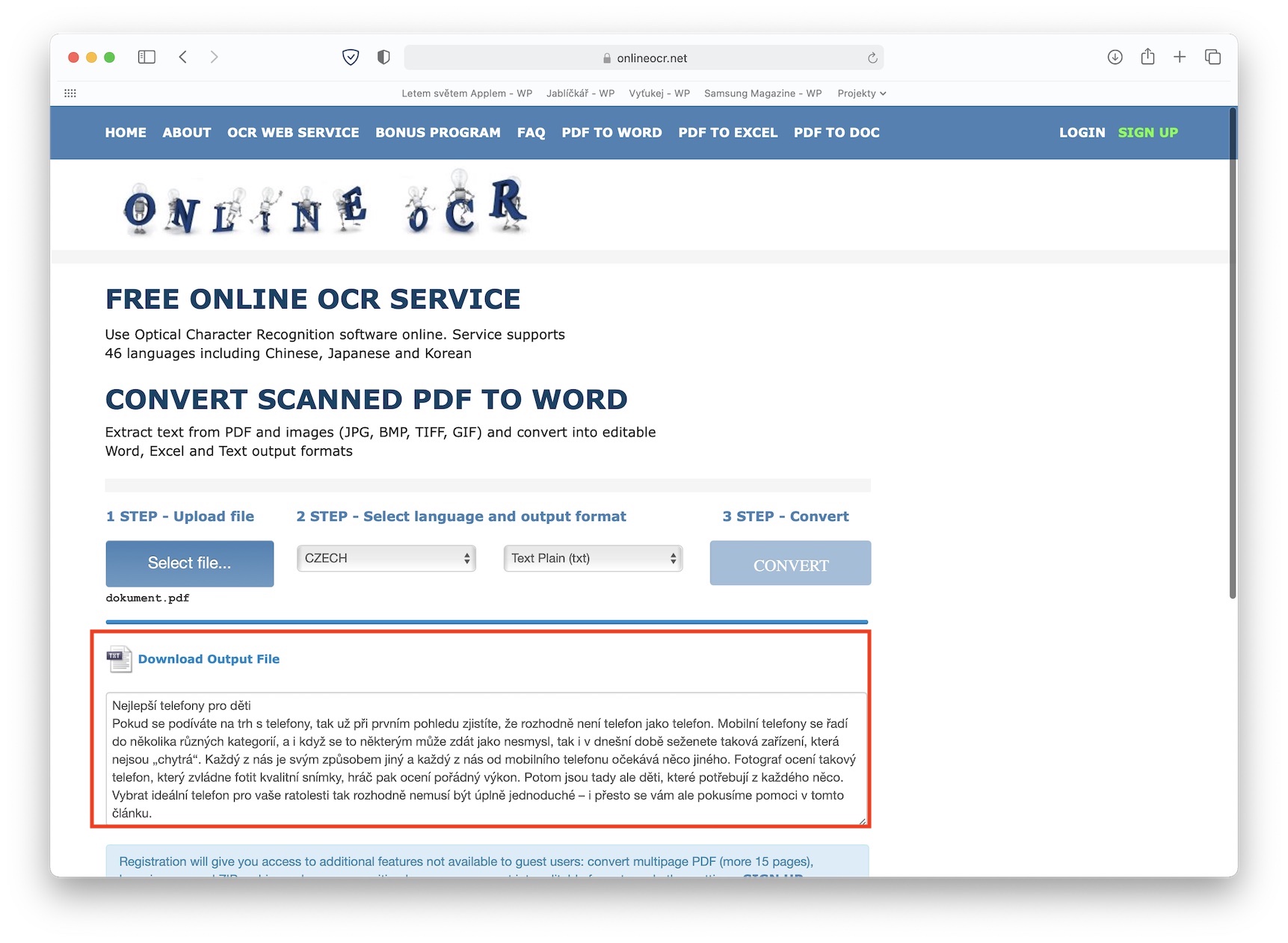നിങ്ങൾ ആധുനിക സാങ്കേതികവിദ്യകളുടെ ഉപയോക്താക്കളിൽ ഒരാളാണെങ്കിൽ, നിങ്ങൾ ഇതിനകം ഒരു PDF ഡോക്യുമെൻ്റോ അല്ലെങ്കിൽ കുറച്ച് ടെക്സ്റ്റ് അടങ്ങിയ ഒരു ചിത്രമോ നേരിട്ടിട്ടുണ്ടാകാം, നിങ്ങൾക്ക് അത് പകർത്താൻ കഴിഞ്ഞില്ല. ഇത് തികച്ചും സാധാരണമായ ഒരു സാഹചര്യമാണ് - അത്തരമൊരു PDF പ്രമാണം സൃഷ്ടിക്കപ്പെടുന്നു, ഉദാഹരണത്തിന്, സ്കാൻ ചെയ്യുമ്പോൾ അല്ലെങ്കിൽ ഒന്നിലധികം ചിത്രങ്ങൾ ഒരു PDF ഫയലിലേക്ക് സംയോജിപ്പിക്കുമ്പോൾ. ഈ പ്രമാണത്തിൽ നിന്ന് (അല്ലെങ്കിൽ ചിത്രം) നിങ്ങൾക്ക് കുറച്ച് വാക്യങ്ങൾ ലഭിക്കണമെങ്കിൽ, നിങ്ങൾക്ക് തീർച്ചയായും അവ മാറ്റിയെഴുതാം. എന്നാൽ ഡോക്യുമെൻ്റ് ദൈർഘ്യമേറിയതാണെങ്കിൽ, അതിൽ നിന്ന് എല്ലാ ഉള്ളടക്കവും നിങ്ങൾക്ക് ലഭിക്കണമെങ്കിൽ, വീണ്ടും എഴുതുന്നത് ചോദ്യത്തിന് പുറത്താണ്. നിങ്ങളിൽ പലർക്കും ഇത്തരമൊരു ഡോക്യുമെൻ്റിൽ നിന്ന് ടെക്സ്റ്റ് ലഭിക്കുമോ എന്ന് അറിയില്ലായിരിക്കാം. അതെ, സാധ്യമാണ് എന്നാണ് ഉത്തരം.
ആകാം നിങ്ങൾക്ക് താൽപ്പര്യമുണ്ട്

മാക്കിൽ PDF ലേക്ക് ടെക്സ്റ്റിലേക്ക് എങ്ങനെ പരിവർത്തനം ചെയ്യാം
OCR (Optical Character Recognition) ആപ്ലിക്കേഷനിലാണ് മാജിക്. അവയിൽ പലതും ലഭ്യമാണ് - നിങ്ങൾക്ക് പ്രൊഫഷണലും പണമടച്ചുള്ളവയും അല്ലെങ്കിൽ ചില അടിസ്ഥാനപരമായവയും ഉപയോഗിക്കാം. പ്രത്യേകിച്ചും, അത്തരം ആപ്ലിക്കേഷനുകൾ ചെയ്യുന്നത് ഒരു PDF പ്രമാണത്തിലോ ഒരു പട്ടികയെ അടിസ്ഥാനമാക്കിയുള്ള ചിത്രത്തിലോ അക്ഷരങ്ങൾ തിരിച്ചറിയുന്നു, അവ പിന്നീട് ക്ലാസിക് രൂപത്തിലേക്ക് പരിവർത്തനം ചെയ്യുന്നു എന്നതാണ്. ഒരു സൗജന്യ ഓൺലൈൻ ടൂളും നിങ്ങളെ മികച്ച രീതിയിൽ സേവിക്കും ഓൺലൈൻ OCR, ഞാൻ വ്യക്തിപരമായി പലപ്പോഴും ഉപയോഗിക്കുന്നതും അതിൽ ഒരു പ്രശ്നവും ഉണ്ടായിട്ടില്ല. ഒരു PDF പ്രമാണത്തിൽ നിന്ന് വാചകം ലഭിക്കുന്നതിനുള്ള നടപടിക്രമം ഇപ്രകാരമാണ്:
- ഒന്നാമതായി, നിങ്ങൾ അത് ആവശ്യമാണ് PDF പ്രമാണം അല്ലെങ്കിൽ ചിത്രം, നിങ്ങൾ ടെക്സ്റ്റ് ഫോർമാറ്റിലേക്ക് പരിവർത്തനം ചെയ്യാൻ ആഗ്രഹിക്കുന്നത്, അവർ ഒരുക്കി.
- നിങ്ങൾ അത് ചെയ്തുകഴിഞ്ഞാൽ, സഫാരിയിലെ വെബ്പേജിലേക്ക് നാവിഗേറ്റ് ചെയ്യുക OnlineOCR.net.
- ഇവിടെ ഫ്രെയിമിനുള്ളിൽ ക്ലിക്ക് ചെയ്യുക 1 ഘട്ടം ബട്ടണിൽ ഫയൽ തിരഞ്ഞെടുക്കുക...
- ഒരു ഫൈൻഡർ വിൻഡോ തുറക്കുകയും എ കണ്ടെത്തുകയും ചെയ്യും ഒരു PDF പ്രമാണമോ ചിത്രമോ തുറക്കുക പരിവർത്തനത്തിനായി.
- വി രാംസി സ്റ്റെപ് 2 തുടർന്ന് മെനുവിൽ നിന്ന് തിരഞ്ഞെടുക്കുക ഭാഷ, അതിൽ വാചകം എഴുതിയിരിക്കുന്നു.
- അടുത്തതായി, തിരഞ്ഞെടുക്കുക ഫോർമാറ്റ്, അതിലേക്ക് വാചകം പരിവർത്തനം ചെയ്യണം.
- തിരഞ്ഞെടുത്ത ശേഷം, വെറും വി സ്റ്റെപ് 3 ടാപ്പ് ചെയ്യുക മാറ്റുക.
- അതിനുശേഷം ഉടൻ തന്നെ നിങ്ങൾ ഡൗൺലോഡ് ആരുടെ ഫയൽ പ്രദർശിപ്പിക്കുക അതിൽ നിങ്ങൾക്ക് ഇതിനകം വാചകം ഉപയോഗിച്ച് പ്രവർത്തിക്കാൻ കഴിയും.
വ്യത്യസ്ത സാഹചര്യങ്ങളിൽ ഈ ഉപകരണം ഉപയോഗപ്രദമാകും. എന്നിരുന്നാലും, നിങ്ങൾക്ക് പ്രവർത്തിക്കേണ്ട ഒരു പ്രമാണം ലഭിക്കുകയാണെങ്കിൽ നിങ്ങൾ അത് മിക്കപ്പോഴും ഉപയോഗിക്കും, പക്ഷേ നിങ്ങൾക്ക് കഴിയില്ല. ഉദാഹരണത്തിന്, നിങ്ങൾ ചില ഡോക്യുമെൻ്റുകൾ (ഐഫോൺ ഉപയോഗിച്ച്) സ്കാൻ ചെയ്ത് എഡിറ്റ് ചെയ്യാവുന്ന ഫോമിലേക്ക് പരിവർത്തനം ചെയ്യണമെങ്കിൽ, പ്രശ്നങ്ങളൊന്നുമില്ലാതെ OnlineOCR ഉപയോഗിക്കാം. സാധാരണയായി, സ്കാൻ ചെയ്ത ഫയലുകൾ എഡിറ്റ് ചെയ്യാൻ കഴിയില്ല.
 ആപ്പിളിനൊപ്പം ലോകം ചുറ്റി പറക്കുന്നു
ആപ്പിളിനൊപ്പം ലോകം ചുറ്റി പറക്കുന്നു